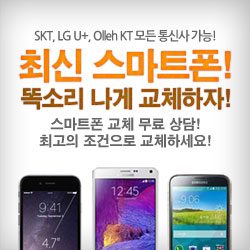외장하드 복구 프로그램 - 복구 프로그램 사용 방법
외장하드복구 프로그램
외장하드 데이터복구를 하기 위해서는데이터복구 업체에 비용을 지불하고 복구를 하는 방법이가장 안전한 방법이 되겠으나물리적인 문제가 아닌 경우엔
데이터복구 프로그램을 이용 직접 복구가 가능합니다.
대표적인 증상인포맷메시지, RAW파티션, 엑세스 할수 없습니다, 파일 삭제, 퀵포맷, 파일및폴더삭제등에러 원인이 논리 손상인 경우데이터복구 프로그램을 이용 복구가 가능합니다.
이런 증상에 경우 외장하드 자체에 물리적인 손상으로도 발생될 수 있기 때문에데이터복구를 진행하시기 전에우선 외장하드에 물리적인 손상 여부를 검토하시는 게 좋습니다.
베드섹터검사하기
물리적인 손상이 있는 상태에서 데이터복구 작업을 진행할 경우
손상이 가중될 위험이 높습니다.
직접 복구를 진행한 다음 복구가 불가하여 데이터복구 업체에
의뢰하실 경우 복구가 불가할 수 있습니다.
중요한 데이터라면 복구 업체에 무료 진단을 먼저 받아보시거나
베드섹터 검사를 진행 후 작업 진행을 결정하시는 게 좋습니다.
외장하드에 아무런 문제가 나오지 않았다면이제는 직접 복구를 시도하시면 됩니다.
외장하드 복구 프로그램을 이용 데이터복구 가능 증상
파티션 삭제 / 퀵포맷 / 파일삭제 / 엑세스불가 / 포맷메시지 / 파일및디렉토리손상
외장하드 복구 프로그램 중파티션 구루 (Partitionguru) 프로그램은별도에 에디터 수정 없이 간단하게 파티션 원상복구가 가능하기 때문에파티션을 삭제만 하신 경우엔 파티션 구루를 사용하셔서원상복구를 하시는 게 좋습니다.물론 그 외 파티션 손상이나 삭제된 데이터 역시 복구가 가능합니다.대부분에 복구 프로그램도 디스크 에디터를 이용하여 원상복구가 가능하고TestDisk 프로그램도 원상복구가 가능하나 자동 복구 사용에 편리성에서 파티션 구루가 좋습니다.
파티션 구루 외장하드 복구 프로그램 사용 방법입니다.
파티션 구루를 이용하여 외장하드 복구하는 방법을 알아보기 위해서우선 정상 파티션을 삭제 및 손상 시켜보겠습니다.



파티션을 삭제하게 되면 이렇게 할당되지 않음으로 나타납니다.이 상태에서 원상태로 복구하기 위해 파티션 구루를 실행합니다.

파티션 구루를 실행 후

좌측 복구해야 할 외장하드를 선택한 다음마우스 우 클릭 후 손실된 파티션 검색/복구를 선택합니다.
진행 중에 파티션을 찾게 되는데 이것은 주 파티션입니다. 체크 후 예약을 선택합니다.외장하드에 경우는 중요한 부분이 아닙니다.단 OS가 설치된 하드디스크에 파티션을 복구할 경우는 주 파티션 체크를 제대로 해주셔야 부팅이 가능합니다.

검색이 끝나고 나면손상된 파티션을 찾았다고 나옵니다.확인을 눌러줍니다.
파일 탭을 선택해 파일을 확인하여 이 파티션이 복구해야 할 파티션이 맞는지 확인합니다.
데이터가 맞는다면 이제는 파티션 테이블 저장을 선택합니다.

파티션 테이블 유형을 선택하라고 나오는데보통 2T 제품까지는 MBR을 선택하시고 3T 이상은 GUID를 선택하면 됩니다.만약 MBR / GTP 어떤 형식인지 알고 있다면 형식에 맞게 지정하시면 됩니다.

확인을 눌러주고 프로그램을 종료한 다음 디스크관리를 확인하면정상적으로 파티션이 복구된 것을 확인할 수 있습니다.파티션이 원상 복구되었기 때문에 당연히 파티션 내부에 데이터도 확인이 가능합니다.


파티션을 삭제하셨거나 초기화되지 않음 할당되지 않음에 경우파티션 구루를 사용하여 원상복구가 가능할 수 있습니다.
아래 증상에 경우도 원상복구는 불가능하지만 데이터는 복구가 가능합니다.드라이브의 디스크를 사용하기 전에 포맷해야 합니다.엑세스할 수 없습니다.RAW 파티션삭제된 파일 복구빠른 포맷




동일하게 파티션 구루를 실행 후 복구할 외장하드를 선택 후 메뉴 중 파일복구를 선택하여 실행합니다.

복구 방식 선택에서삭제된 파일 복구나전체 파티션 복구 중 원하는 내용을 체크 후 시작을 눌러 진행합니다.포맷/엑세스불가/RAW에 경우는 전체 파티션 파일 복구 선택합니다.

외장하드에서 데이터를 검색하게 됩니다.

검색이 완료되면 파일탭에서 검색된 데이터를 확인 하실수 있으며복구할 내용을 선택하여 저장 하여야 합니다.

이렇게 복구할 내용을 선택 후 복사 메뉴를 선택하여 저장할 위치를 저장후 확인을 눌러주면 됩니다.데이터를 저장 하실때는 절대 원본에 저장을 해서는 안되고 다른 위치에 저장하셔야 합니다.

저장이 완료되면 데이터가 정상인지 꼭 확인해보셔야 합니다.파티션 구루외 다른 복구 프로그램들 역시 비슷한 방법으로 데이터복구가 가능합니다.
R-STUDIO에 경우도 복구할 외장하드 선택 스캔

스캔이 끝날 때까지 기다린 후

스캔이 끝나면 복구할 파티션을 선택

복구 가능한 내용을 확인 후 
데이터를 저장하면 됩니다.

복구천사 프로그램 역시 파티션 검색 검색된 파티션을 선택하여 데이터 확인
검색된 파티션을 선택하여 데이터 확인 확인된 데이터를 저장하면 됩니다.
확인된 데이터를 저장하면 됩니다.
이외 GETDATA / RMF / ACTIVE RECOVERY / RECUBA 등 복구 프로그램이 있으나복구 프로그램 마다 조금씩 차이가 있기는 하지만대부분동일한 방식으로 복구가 진행되며, 복구률 역시 비슷합니다.
복구 프로그램 사용시 주의 사항은물리손상이 있는 경우 데이터복구 프로그램으로는정상적인 복구 작업이 불가능하기 때문에중요 데이터가 저장되어 있는 경우엔 무리하게 작업을 진행해서는 안됩니다.물론 비용을 지불할 만한 내용이 아닌 경우는 상관없습니다.- 데이터복구 업체는 데이터복구 장비를 이용 하여 안전하게사본을 생성하여 작업을 진행합니다. -복구해야 할 원본은 절대 쓰기 작업이 있어서는 안됩니다.작업이 끝나면 복구된 내용을 확인 후 원본을 다시 사용 하셔야 합니다.
데이터팩토리 홈페이지
무료 상담 전화
080-3300-119

카카오톡 대화 내용 복구 프로그램 무료 이벤트 진행
▲모바일 포렌식 솔루션 전문 기업 ㈜INZ TS(인즈테크놀로지서비스)는 카카오톡 대화 내용 복구 프로그램 '카마스라이트(KAMAS lite, 이하 카마스)' 새롭게 리뉴얼하고 서비스를 본격화하면서 복구 내용을 무료로 볼 수 있는...
삭제한 카카오톡 대화내용?사진 복구프로그램 '카마스 lite', 국내 서비스 론칭
손쉽게 복구할 수 있는 프로그램이다라며 실수로 삭제된 중요한 대화나 사진을 찾고자 하는 사람들에게 안성맞춤 서비스가 될것이라고 전했다. 또한 카마스 리뉴얼 출시를 기념해 오는 2/17부터 3/6일까지 이벤트를 통해 무료...
이집트 당국, 페이스북 서비스 차단
= 소셜미디어업체 페이스북(Facebook)은 300만 명 이상의 이집트인에게 무료 인터넷서비스로 제공되는 페이스북... 해결하여 프로그램이 복구되길 바란다고 했다. 페이스북은 이날 부로 더 이상 이용할 수 없게 된 서비스에...